Žmonės „Notion“ naudoja įvairiems tikslams: darbo užduočių valdymas, įpročių sekimas ir paprasti darbai yra tik keletas pavyzdžių. Dėka žymės langelio funkcijos, visa tai galite padaryti lengvai.
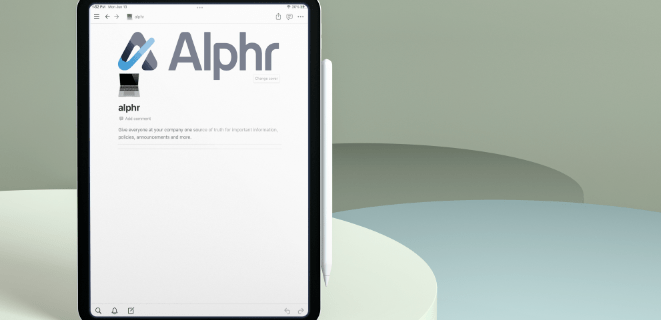
„Notion“ taip pat leidžia atžymėti langelius, jei norite juos naudoti pakartotinai, o ne kurti naujus. Tačiau kai turite visą lentelę langelių, kuriuos norite panaikinti savaitės pabaigoje, jūsų užduotis tampa šiek tiek varginanti.
Skaitykite toliau, kad sužinotumėte, kaip efektyviau tvarkyti savo užduotis, vienu metu pažymint ir panaikinant kelių užduočių žymėjimą. Be to, sužinosite, ką dar galite padaryti su baigtomis užduotimis.
Kaip pridėti žymimąjį laukelį „Notion“.
Prieš pasinerdami giliau, pažiūrėkime, kaip „Notion“ pažymėti žymimąjį laukelį. Norėdami sukurti paprastą užduotį, teksto laukelį paverskite žymimuoju laukeliu šiais būdais:
- Spustelėkite pliuso ženklą šalia teksto laukelio ir pasirinkite „Užduočių sąrašas“.
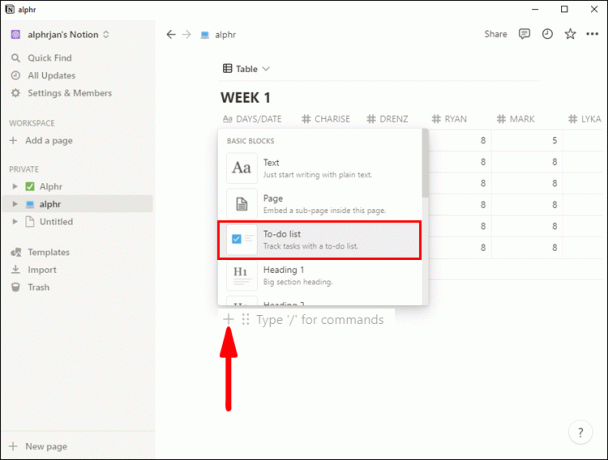
- Teksto laukelyje įveskite „/“ ir eikite į „Užduočių sąrašas“.
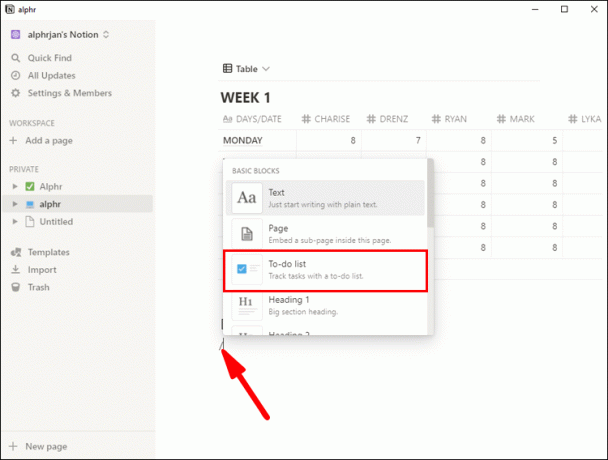
- Teksto laukelyje įveskite „[]“ ir „Notion“ automatiškai konvertuos jį į žymimąjį laukelį.
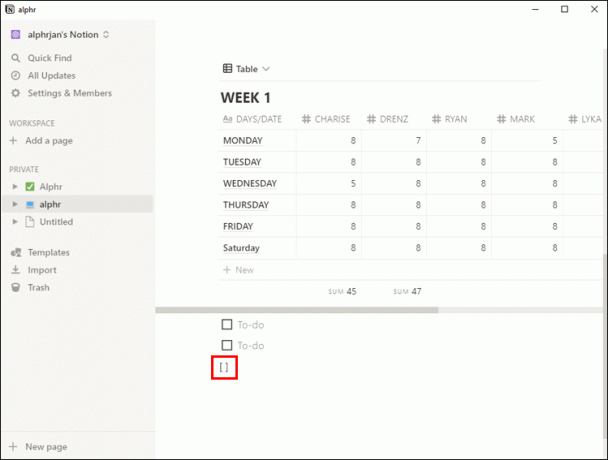
Norėdami pažymėti langelį ir panaikinti jo žymėjimą, spustelėkite jį arba paspauskite „Ctrl + Enter“ kompiuteryje arba „Command + Enter“, jei naudojate „Mac“, kai žymeklis yra virš norimo teksto laukelio.
Taip pat galite pridėti žymimuosius laukelius prie „Notion“ duomenų bazių, bet ne prie atskirų langelių. Vietoj to savo duomenų bazėje galite sukurti tikrinamą stulpelį.
- Atidarykite esamą duomenų bazę arba sukurkite ją nuo nulio.
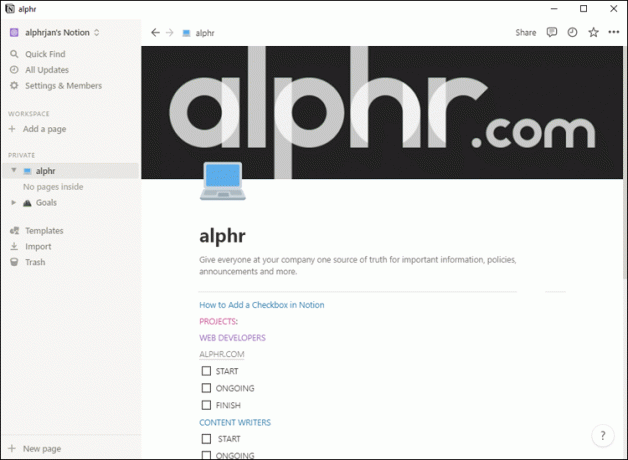
- Viršutinės eilutės pabaigoje raskite „+“ ženklą.
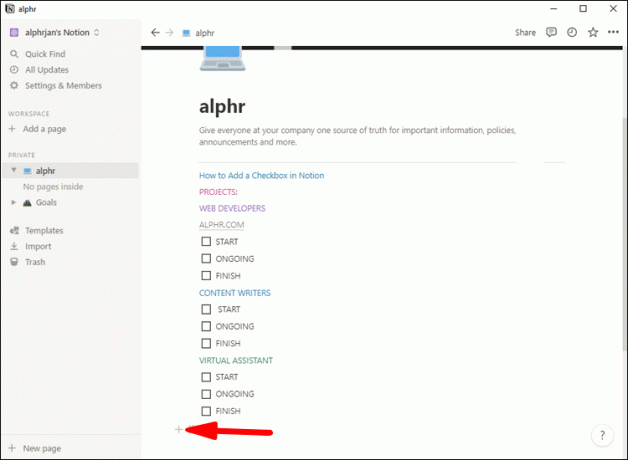
- Spustelėkite „Tipas“ ir sąraše pasirinkite „Checkbox“.
Kaip panaikinti visų langelių žymėjimą sąvokoje
Galite panaikinti visų savo darbų žymėjimą po vieną, bet tai gali užtrukti. Norėdami panaikinti kelių darbų žymėjimą vienu metu, atlikite šiuos veiksmus:
- Laikydami kairįjį pelės mygtuką, vilkite žymeklį ant visų žymimųjų laukelių, kurių žymėjimą norite panaikinti.
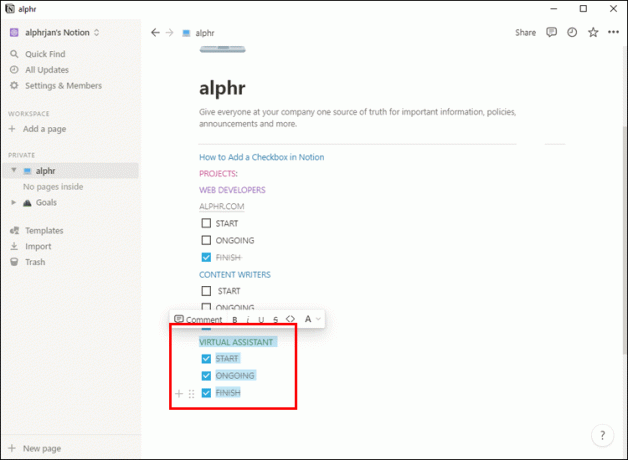
- Spustelėkite bet kurį iš pasirinktų laukelių, kad panaikintumėte visų jų žymėjimą.
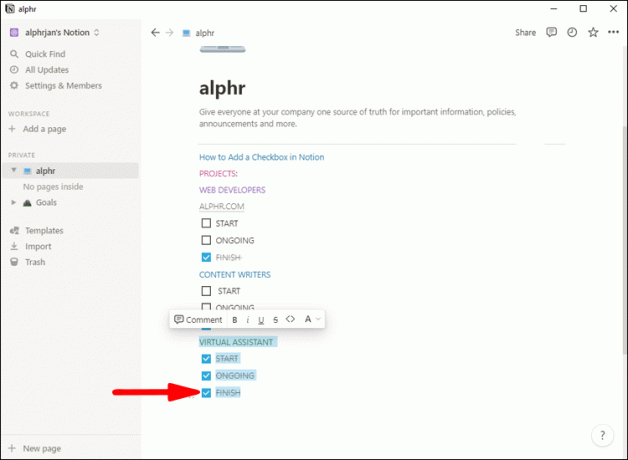
Taip pat galite naudoti klaviatūros komandas:
- Pasirinkite norimus langelius laikydami nuspaudę Shift ir naršydami naudodami rodyklių klavišus.
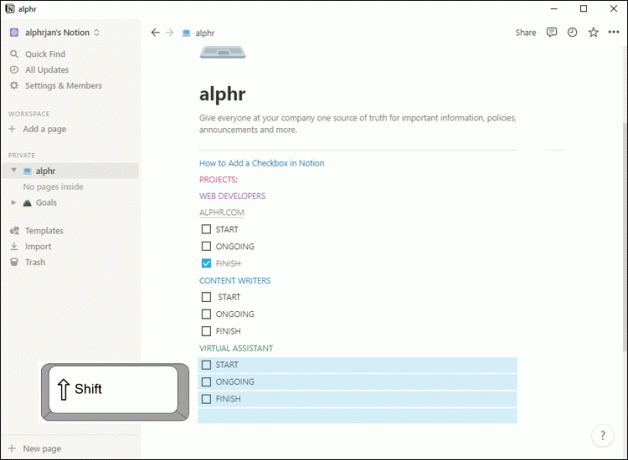
- Pasirinkę langelius, paspauskite „Ctrl + Enter“ kompiuteryje arba „Command + Enter“ „Mac“, kad panaikintumėte jų visų pasirinkimą.
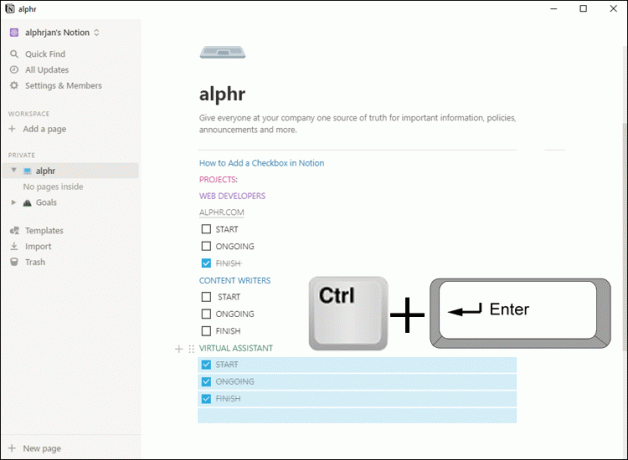
Abu šie metodai veiks ir stulpeliuose. Jei turite kelis darbų stulpelius, nereikės pasirinkti kiekvieno stulpelio atskirai.
Kaip panaikinti visų laukelių žymėjimą sąvokų duomenų bazėje
Pasirinkti kelis darbus ir panaikinti jų visų žymėjimą vienu spustelėjimu labai paprasta, tačiau tai neveiks „Notion“ duomenų bazėse. Nepaisant to, jums nereikia panaikinti kiekvieno langelio atskirai. Yra keletas sprendimų, dėl kurių bus pateikta aiški nepažymėtų laukelių lentelė.
Naudokite Backspace
Galite per sekundę panaikinti visos duomenų bazės žymėjimą, pirmiausia pažymėdami visus langelius.
- Spustelėkite bet kurį langelį, kuris nėra žymimasis laukelis, tada spustelėkite už lentelės ribų. Dabar langelis turėtų būti mėlynas.
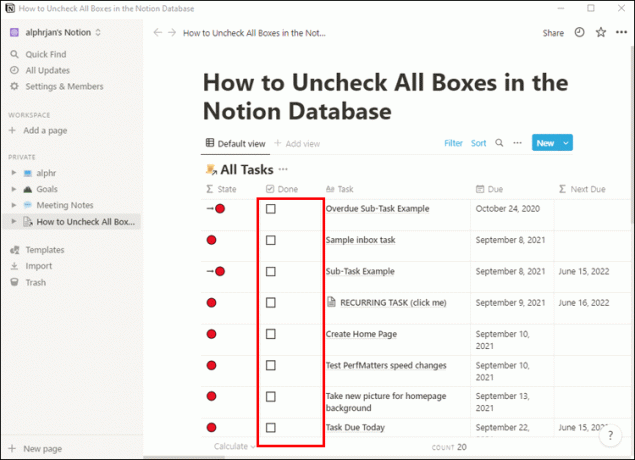
- Klaviatūros rodyklių klavišais pereikite prie stulpelių, kurių žymėjimą norite panaikinti.
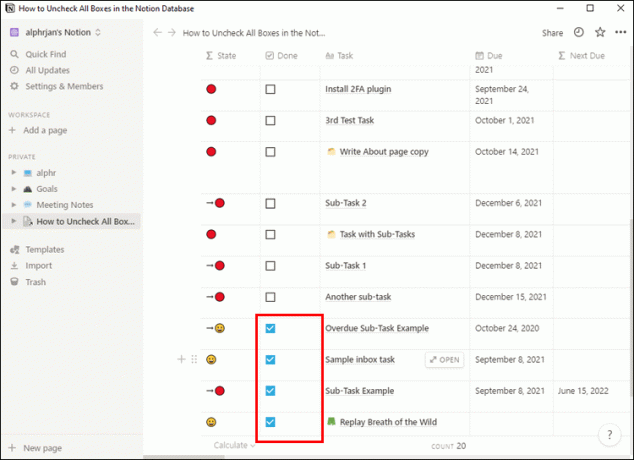
- Paspauskite ir laikykite nuspaudę klavišą Shift ir rodyklių klavišais pasirinkite lentelės skyrių, kurio žymėjimą norite panaikinti.
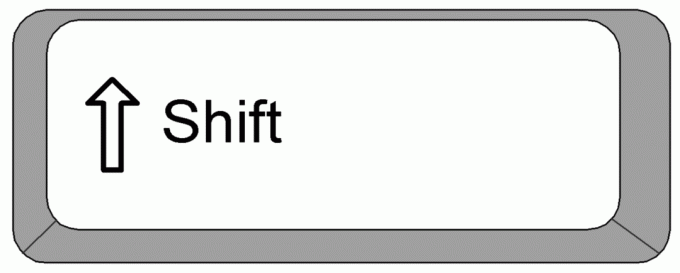
- Paspauskite klaviatūros klavišą Backspace ir visi žymimieji laukeliai bus aiškūs.

Pastaba: Būkite atsargūs, ką pasirinksite šiuo būdu. Jei į pasirinkimą įtrauksite kitų tipų langelių, naikinimo mygtukas ištrins jų turinį.
Redaguoti nuosavybę
Taip pat galite panaikinti viso žymimųjų langelių stulpelio žymėjimą „Notion“ duomenų bazėje.
- Spustelėkite lentelės viduje ir išorėje, kad pasirinktumėte langelį.
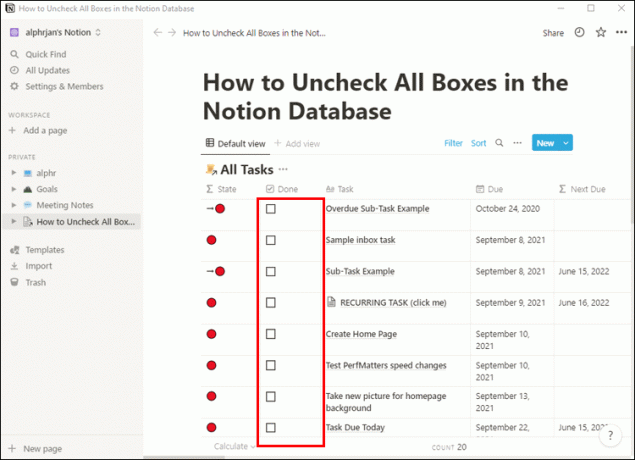
- Pažymėkite duomenų bazės dalį, kurios žymėjimą norite panaikinti naudodami Shift ir rodyklių klavišus, kaip aprašyta aukščiau.
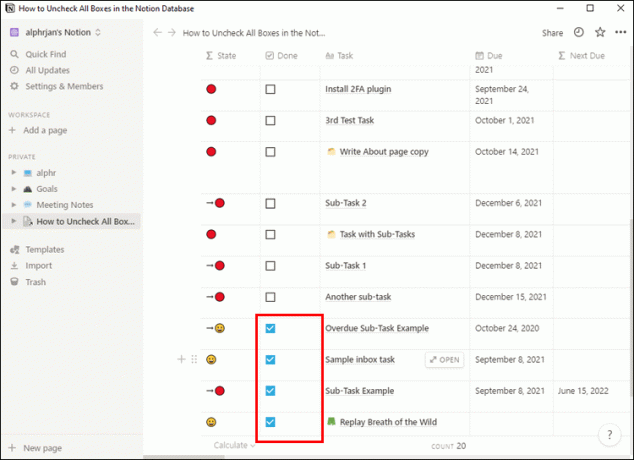
- Dešiniuoju pelės mygtuku spustelėkite savo duomenų bazę ir iškylančiajame meniu perkelkite žymeklį į „Redaguoti nuosavybę“.
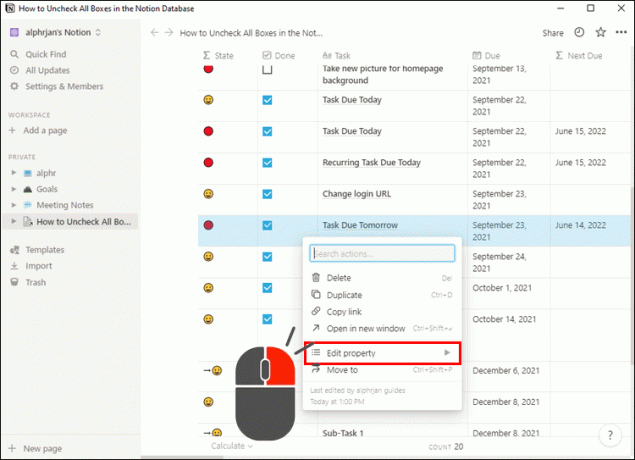
- Spustelėkite stulpelio, kurio žymėjimą norite panaikinti, pavadinimą.
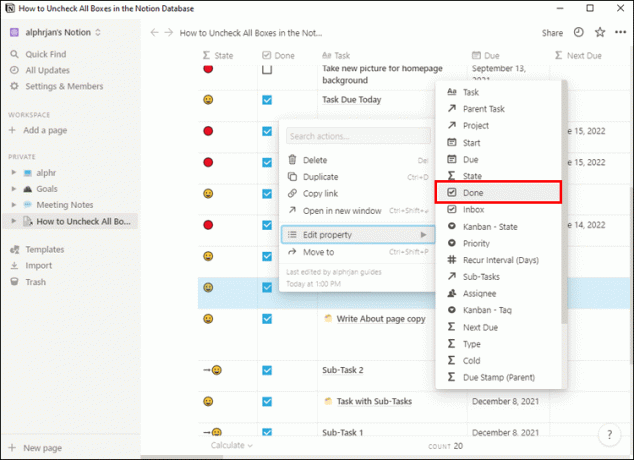
Taip pat galite dar kartą patikrinti visus stulpelius atlikdami šiuos veiksmus.
Nukopijuokite ir įklijuokite nepažymėtus langelius
Kitas būdas gauti nepažymėtų langelių lentelę yra tiesiog nukopijuoti tuščią žymimąjį laukelį, kad pakeistumėte pažymėtus.
- Panaikinkite vieno iš langelių ant stalo žymėjimą.
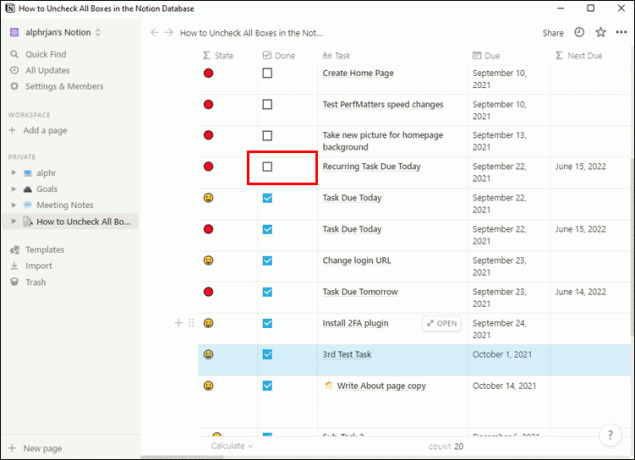
- Pasirinkite langelį spustelėdami jį ir už lentelės ribų.

- Naudodami rodyklių klavišus perkelkite pasirinkimą į nepažymėtą laukelį.
- Norėdami nukopijuoti langelį, paspauskite „Ctrl + C“ kompiuteryje arba „Command + C“, jei naudojate „Mac“.
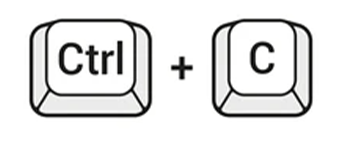
- Pasirinkite visą skyrių, kurio žymėjimą norite atžymėti, laikydami nuspaudę Shift ir naršydami rodyklių klavišais.
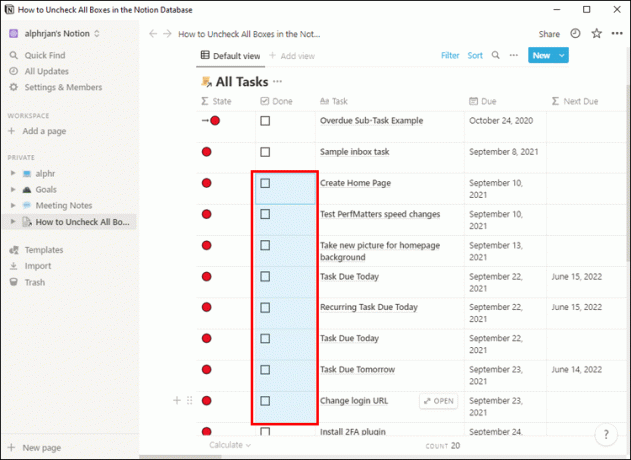
- Paspauskite „Ctrl + V“ kompiuteryje arba „Command + V“, jei naudojate „Mac“, kad įklijuotumėte nepažymėtą laukelį į visus pasirinktus laukus.
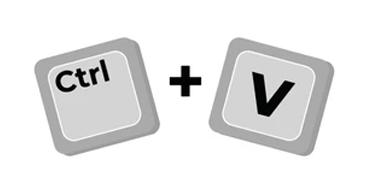
Pastaba: Prieš įklijuodami žymimuosius laukelius įsitikinkite, kad pasirinkote tik darbų tipo stulpelius, nes šis metodas įterps tik šio nuosavybės tipo žymimuosius laukelius. Kiti nuosavybės tipai gali būti paveikti skirtingai.
Ar turėtumėte panaikinti savo darbų žymėjimą?
Kai kuriais atvejais panaikinti esamų užduočių žymėjimą, kad būtų galima pakartotinai naudoti lenteles, gali atrodyti greičiau, nei perdaryti juos nuo nulio. Tačiau panaikinus užduočių žymėjimą bus sunku sekti pažangą laikui bėgant.
Užuot panaikinę arba ištrynę atliktas užduotis, apsvarstykite galimybę perkelti jas į archyvą, kad jos liktų pasiekiamos. Tiesiog sukurkite naują puslapį šiuo tikslu ir susiekite jį su užduoties puslapyje. Perjunkite savo darbus po jungikliu, kad jie būtų tvarkingesni. Galėsite nuvilkti jungiklį, pažymėtus darbus ar net visas duomenų bazes į archyvo puslapį, kad atsirastumėte vietos naujoms užduotims.
Sukurkite šabloną būsimiems darbų sąrašams ir jums nebereikės kurti lentelių nuo nulio. Perkėlę senus darbus į archyvą, tiesiog įklijuokite šabloną ir turėsite švarų lapą, nereikės panaikinti užduočių žymėjimo.
Optimizuokite savo efektyvumą
Pagrindinis „Notion“ tikslas – padėti jums sutaupyti laiko tvarkant jus. Turint atskirti kiekvieno užduočių langelio žymėjimą, šis tikslas tiesiog nugalėtų. Vadovaukitės mūsų vadovu, kad vienu metu panaikintumėte tiek laukelių, kiek norite, žymėjimą darbų sąraše ar duomenų bazėje. Sužinokite, kaip išnaudoti visas „Notion“ galimybes ir pakelti savo produktyvumą į kitą lygį.
Kaip tvarkote savo darbų sąrašus „Notion“? Ar panaikinate pasikartojančių užduočių žymėjimą, ar jums labiau patinka kitas sprendimas? Praneškite mums toliau pateiktame komentarų skyriuje.




